Utforsk Discord på PlayStation: En dybdegående guide
Etter at Sony i fjor investerte i Discord, annonserte de et samarbeid for å knytte Discord og PlayStation-opplevelsene tettere sammen. Som et resultat av dette samarbeidet, ble det introdusert en funksjon for å koble PlayStation Network (PSN)-kontoen til Discord, slik at man kunne vise sin spillaktivitet. Denne artikkelen forklarer hvordan du kan koble PlayStation-kontoen din til Discord og dele spillaktiviteten din fra PlayStation 4 (PS4) eller PlayStation 5 (PS5) i Discord-profilen din. Det sentrale spørsmålet er imidlertid om det er mulig å installere Discord-appen direkte på PS4 og PS5. Svaret er dessverre nei, men les videre for å forstå hvordan Discord fungerer på PlayStation-konsoller.
Discord-bruk på PS4 og PS5 i 2024
Vi skal ikke gå rundt grøten, det finnes ingen offisiell Discord-app for PS4- og PS5-konsoller. Du kan per dags dato ikke installere Discord direkte på konsollen din. Det finnes imidlertid metoder for å se Discord-meldingene dine via PlayStation-konsollen, samt noen mindre praktiske løsninger for å få talechat til å fungere på PS4 og PS5. Se tabellen nedenfor for å få en oversikt over hvordan dette fungerer.
Hvordan lese Discord-meldinger på PS4 og PS5
Selv om det ikke finnes en integrert Discord-klient på PlayStation 4 og 5, er det mulig å få tilgang til Discord i skrivebeskyttet modus på konsollen. Under testingen var det ikke mulig å sende meldinger eller delta i talechatter. Men hvis du ønsker å lese Discord-meldingene dine på PS4 og PS5, følg disse trinnene:
1. Start en PlayStation-party og åpne et chatvindu med en venn.
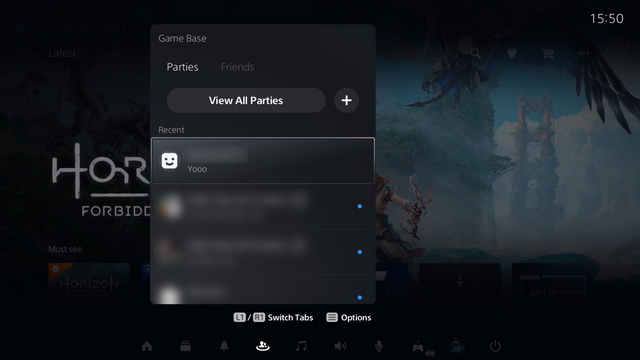
2. I chatboksen skriver du «www.discord.com» og sender meldingen til en venn på PS5. Dette er ikke nødvendig på PS4, da den har en innebygd nettleser. Du kan åpne Discord Web direkte i nettleseren på PS4-konsollen.

3. Klikk på lenken for å åpne den i nettleseren.

4. Logg på Discord-kontoen din og velg «Åpne Discord i nettleseren din» for å åpne chat-appen på PlayStation.

5. Ferdig! Du kan nå lese Discord-meldinger direkte på PlayStation 4 eller PlayStation 5. Selv om denne metoden ikke er like praktisk som en dedikert app, lar den deg raskt se meldinger fra dine Discord-venner.

Alternative metoder for Discord på PS4 og PS5
Under søken etter en måte å bruke Discord-talechat samtidig som man hører spilllyd fra PS4/PS5, fant vi to alternative løsninger. Hvis du virkelig ønsker å bruke Discord på PlayStation-konsollen din, kan disse metodene fungere for deg. Vi vil ikke gå for dypt inn i detaljene rundt disse metodene, da de er kompliserte og lite brukervennlige. Det anbefales heller å vente på at den offisielle Discord-appen blir lansert for PS4 og PS5, noe som forhåpentligvis skjer i løpet av de neste månedene.
Her er en kort beskrivelse av hvordan du kan bruke Discord for talechat på PlayStation-konsollen din:
1. En populær metode for å bruke Discord-talechat mens du hører spilllyd på PS4/PS5, innebærer å kjøpe en Astro MixAmp Pro TR (129,99 dollar på Amazon). Du trenger også kompatible hodetelefoner som kan kobles til via USB, i tillegg til en PC med Discord installert.
Etter at du har alt dette, må du opprette en forbindelse mellom PS5 og PC. På denne måten kan du snakke med vennene dine mens du spiller spillet ditt på PlayStation-konsollen. Se denne YouTube-videoen for detaljerte instruksjoner.

2. Den andre metoden er mindre kostbar, men fortsatt tungvint. Her må du bruke PS Remote Play for å få tilgang til spillene dine på en Android- eller iOS-smarttelefon. Som forklart i denne videoen, opprett en sekundær PS-konto, sett den som standard, og logg deg på PS Remote Play-appen med denne kontoen. Koble deretter hodetelefonene til telefonen, bli med i en Discord-talekanal og koble til PS4/PS5 ved hjelp av Remote Play-appen.
Dette vil la deg høre både Discord og konsolllyd gjennom telefonen din, men det kan oppstå forsinkelser. For å redusere forsinkelsen, anbefales det å bruke lavest mulig strømkvalitet for å frigjøre båndbredde. Du kan deretter bruke PS-kontrolleren til å spille mens du snakker med vennene dine på Discord.
Hvis du ikke ønsker å gå gjennom alle disse vanskelighetene, anbefales det å spille sammen med venner som har en PlayStation-konsoll. Du kan opprette en party og spille sammen med dem. Bruk en tilhørende guide for å lære hvordan dette fungerer.
Koble PlayStation Network-kontoen til Discord
Hvis du ønsker å koble PlayStation Network til Discord og vise frem PS4/PS5-spillaktiviteten din i appen, følg disse trinnene:
1. Åpne Discord og klikk på tannhjulikonet Innstillinger nederst til venstre for å åpne appens innstillinger.

2. I sidepanelet til venstre, klikk på «Connections» for å se listen over tilgjengelige Discord-integrasjoner.

3. Klikk deretter på PlayStation Network-logoen under «Koble til kontoene dine» for å koble Sony-kontoen din til Discord.

4. Logg inn med PlayStation-kontoens legitimasjon og klikk «Logg på».

5. PS-kontodetaljene vises nå på Discords Connections-side. Her kan du velge å vise PSN-kontoen din på profilen din og dele spillaktiviteten din som Discord-status.

6. Etter at du har koblet PlayStation-kontoen din til Discord, vil dette være synlig for vennene dine når du spiller et av de populære PlayStation 5 (PS5)-spillene.

Fungerer ikke PlayStation-statusen på Discord? Endre personverninnstillinger på PSN
Hvis du ikke ser PlayStation-aktiviteten din på Discord selv etter at du har koblet til PSN-kontoen din, kan det skyldes personverninnstillingene dine på PSN. Slik endrer du personverninnstillingene dine på PlayStation Network:
1. Åpne Sonys kontoadministrasjonsside i en nettleser og velg «Personverninnstillinger» i sidepanelet til venstre.

2. Utvid «Personlig informasjon | Meldinger»-seksjonen under personverninnstillingene, og klikk på «Rediger» ved siden av «Nettstatus og spilles nå».

3. Endre personvernet fra «Bare venner» til «Alle», klikk «Lagre», og du er ferdig! Andre brukere kan nå se PS5/PS4-spillaktiviteten din på Discord.

Ofte stilte spørsmål
Spørsmål: Finnes det en Discord-app på PlayStation 5?
Nei, Discord-appen er ikke tilgjengelig på PS5. Som en del av Discords samarbeid med Sony, kan du koble PlayStation Network-kontoen din til Discord for å vise spillaktiviteten din til venner i appen.
Spørsmål: Hvordan kobler jeg PlayStation-kontoen min til Discord?
Du kan koble PlayStation-kontoen din til Discord via Discords «Connections»-side. Fremgangsmåten for å koble sammen kontoene er forklart i denne artikkelen.
Spørsmål: Når kommer Discord til PS5?
Det finnes ingen eksakt dato for når Discord-appen lanseres for PS5 og PS4. Selskapet uttaler imidlertid at de vil fortsette samarbeidet med PlayStation og undersøke hvordan de kan skape gode felles opplevelser.
Discord-integrasjon på PlayStation 5 og 4
Dette er en oversikt over hvordan du kan koble PlayStation-kontoen din til Discord for å dele spillaktiviteten din. Selv om det er positivt at du nå kan legge til PlayStation-spill som «rich presence» i Discord, håper vi at samarbeidet fører til en dedikert Discord-app for PS5 i de kommende månedene. Frem til da, kan du bruke denne Discord-integrasjonen til å holde vennene dine oppdatert på dine spillaktiviteter. Hvis du er villig til å bruke litt tid og innsats, kan du også prøve de alternative metodene vi har nevnt for å bruke chat-appen mens du spiller på PS4 eller PS5. Hvis du trenger nye PS5-spill å spille, kan du se våre anbefalinger for de beste PlayStation 5-spillene.